在word中怎样制作五星红旗
相信很多小伙伴在日常办公中都会用到word,在其中如何才能绘制五星红旗呢?方法很简单,下面小编就来为大家介绍。
工具/原料
word
方法/步骤
1. 首先,打开电脑上的“word”,并新建一个文档。

2. 点击页面上端的“插入”,在其下菜单栏中找到并点击“形状”。
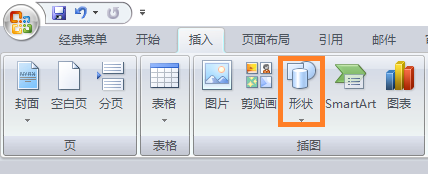
3. 在弹出窗口中点击旗帜形状,如下图所示。
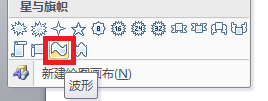
4. 插入后的效果如下图所示:
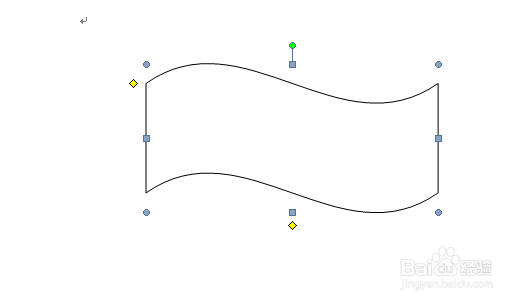
5. 接着,再为旗帜选择一个样式,具体效果如下图所示:
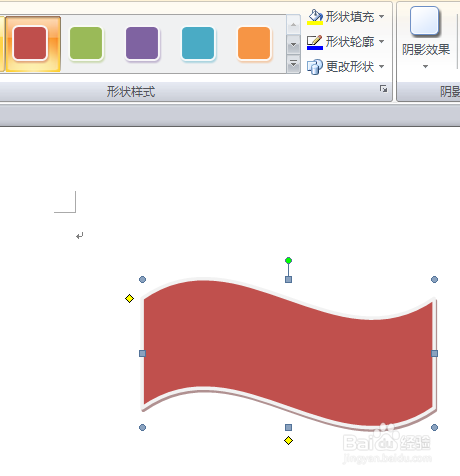
6. 再次点击“形状”,在弹出窗口中点击星星形状,然后再将星星填充为黄色。
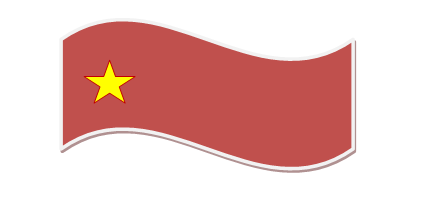
7. 复制粘贴五个星星,并将它们调整至相应的位置。

8. 最后,将红旗的填充颜色适当调整下,最终效果如下图所示:

声明:本网站引用、摘录或转载内容仅供网站访问者交流或参考,不代表本站立场,如存在版权或非法内容,请联系站长删除,联系邮箱:site.kefu@qq.com。
阅读量:181
阅读量:195
阅读量:135
阅读量:69
阅读量:69